Προτιμάτε να έχετε ένα μόνο πρόγραμμα που μπορεί να δημιουργήσει αντίγραφα ασφαλείας του προφίλ σας και των ρυθμίσεων για πολλούς τύπους προγραμμάτων περιήγησης αντί να χρησιμοποιεί πολλά διαφορετικά προγράμματα; Τώρα μπορείτε να απλοποιήσετε τη διαδικασία δημιουργίας αντιγράφων ασφαλείας και επαναφοράς με το FavBackup.
Υποστηριζόμενα προγράμματα περιήγησης: Internet Explorer (6 - 8), Mozilla Firefox (2 - 3,5), Opera (9), Safari (3 - 4), Google Chrome (1 - 3)
Εγκατάσταση & ρύθμιση
Δεν απαιτείται εγκατάσταση για το FavBackup, απλώς τοποθετήστε το αρχείο exe σε ένα φάκελο / τοποθεσία της επιλογής σας και δημιουργήστε μια συντόμευση για αυτό. Για παράδειγμα, τοποθετήσαμε το αρχείο exe σε ένα φάκελο με το όνομα "FavBackup" στο Program Files.
Σημείωση: Θα χρειαστεί να δημιουργήσετε ένα φάκελο για να τοποθετήσετε τα αρχεία αντιγράφων ασφαλείας (αποθηκεύονται ως πολλαπλά ξεχωριστά αρχεία).
Για να ξεκινήσετε τη δημιουργία αντιγράφων ασφαλείας ενός προγράμματος περιήγησης, απλώς κάντε κλικ στη συντόμευση που δημιουργήσατε για να ξεκινήσετε τη διαδικασία…
Δημιουργία αντιγράφων ασφαλείας προφίλ προγράμματος περιήγησης
Εδώ είναι το πρώτο από τα τρία παράθυρα που θα περάσετε κατά τη δημιουργία αντιγράφων ασφαλείας του προφίλ ενός προγράμματος περιήγησης.
Επιλέξτε τον τύπο "Δημιουργία αντιγράφων ασφαλείας" που ταιριάζει καλύτερα στις ανάγκες σας και επιλέξτε το πρόγραμμα περιήγησης για το οποίο θέλετε να δημιουργήσετε το αντίγραφο ασφαλείας. Σημειώστε ότι υπάρχει επίσης μια επιλογή "Μετατροπή" διαθέσιμη. Κάντε κλικ στο «Επόμενο».
Σημείωση: Για παράδειγμα, επιλέξαμε να δημιουργήσουμε αντίγραφα ασφαλείας του Google Chrome στο Vista SP2 και δημιουργήσαμε ένα φάκελο στην επιφάνεια εργασίας με το όνομα "Chrome" για να τοποθετήσουμε τα αρχεία αντιγράφων ασφαλείας.
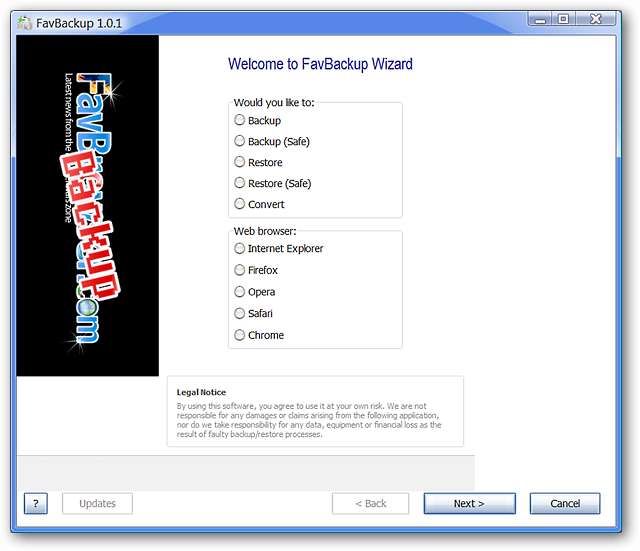
Στο δεύτερο παράθυρο, επιλέξτε ή αποεπιλέξτε τα στοιχεία για τα οποία θέλετε να δημιουργήσετε αντίγραφα ασφαλείας και αναζητήστε τον φάκελο δημιουργίας αντιγράφων ασφαλείας που έχετε δημιουργήσει. Κάντε κλικ στο «Επόμενο».
Σημείωση: Όλα τα στοιχεία επιλέγονται από προεπιλογή.
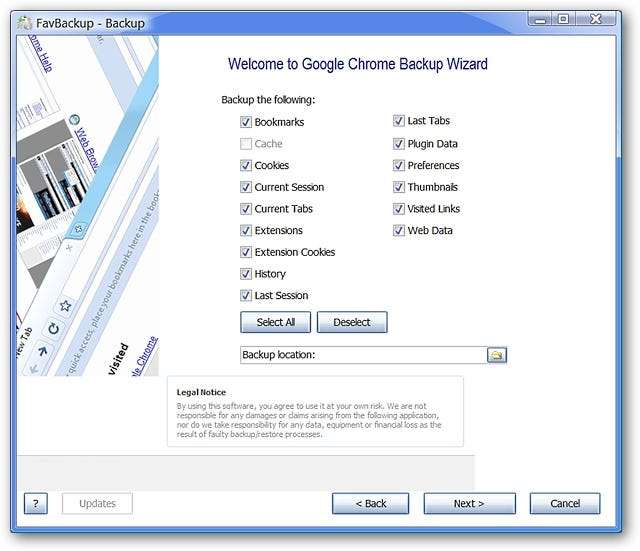
Στο τρίτο παράθυρο, όλα τα στοιχεία που επιλέχθηκαν στο δεύτερο παράθυρο θα εμφανίσουν ένα πράσινο σημάδι επιλογής δίπλα τους, εάν το αντίγραφο ασφαλείας αυτού του στοιχείου ήταν επιτυχές. Κάντε κλικ στο «Τέλος».
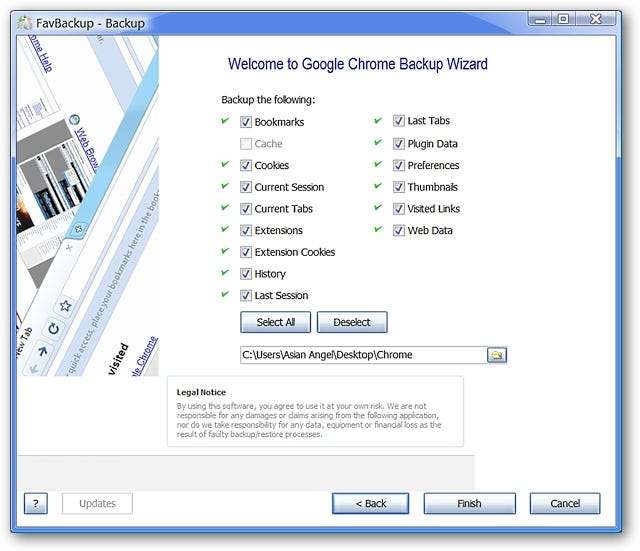
Και μια γρήγορη ματιά στο φάκελο του Chrome δείχνει όλα τα στοιχεία για τα οποία δημιουργήθηκαν αντίγραφα ασφαλείας.

Μια γρήγορη ματιά στα αντίγραφα ασφαλείας των Windows για τα άλλα προγράμματα περιήγησης
Εδώ μπορείτε να δείτε τα στοιχεία για τα οποία μπορείτε να δημιουργήσετε αντίγραφα ασφαλείας για το Mozilla Firefox…

Για πρόγραμμα περιήγησης Opera…

Apple Safari…

Και ο Internet Explorer.
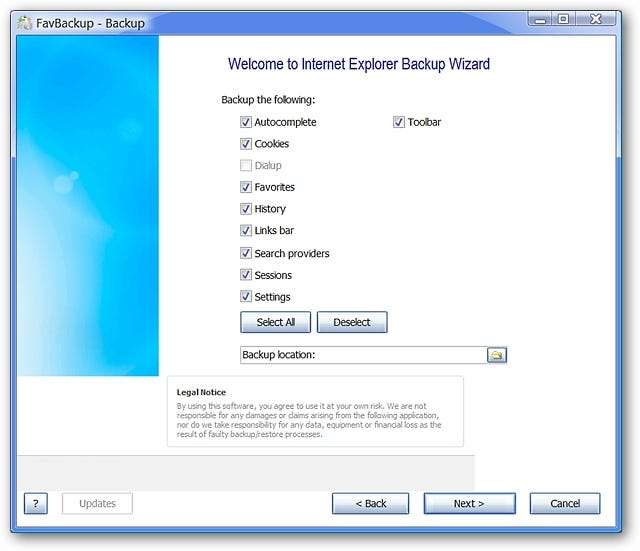
Επαναφορά προφίλ προγράμματος περιήγησης
Όπως και με τη διαδικασία δημιουργίας αντιγράφων ασφαλείας, υπάρχουν τρία παράθυρα που θα περάσετε κατά την επαναφορά του προφίλ ενός προγράμματος περιήγησης.
Επιλέξτε τον τύπο "Επαναφορά" που ταιριάζει καλύτερα στις ανάγκες σας και επιλέξτε το πρόγραμμα περιήγησης στο οποίο θέλετε να επαναφέρετε. Κάντε κλικ στο «Επόμενο».
Σημείωση: Για να διατηρήσουμε τα πράγματα ενδιαφέροντα για το παράδειγμά μας, λάβαμε το αντίγραφο ασφαλείας του προφίλ του Google Chrome στο Vista SP2 και το επαναφέραμε σε μια απλή μη τροποποιημένη εγκατάσταση του Google Chrome στα Windows 7.

Στο δεύτερο παράθυρο, επιλέξτε ή αποεπιλέξτε τα στοιχεία που θέλετε να επαναφέρετε και εντοπίστε τα εφεδρικά αρχεία σας. Κάντε κλικ στο «Επόμενο».
Σημείωση: Όπως και στη διαδικασία δημιουργίας αντιγράφων ασφαλείας, όλα τα στοιχεία επιλέγονται από προεπιλογή.
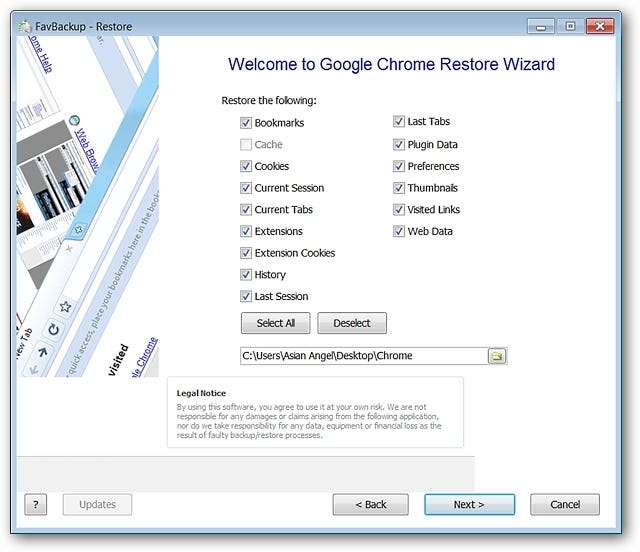
Στο τρίτο παράθυρο, όλα τα στοιχεία που επιλέχθηκαν στο δεύτερο παράθυρο θα εμφανίσουν ένα πράσινο σημάδι επιλογής δίπλα τους, εάν αυτό το στοιχείο αποκαταστάθηκε με επιτυχία. Κάντε κλικ στο «Τέλος».
Αυτό είναι το μόνο που υπάρχει!
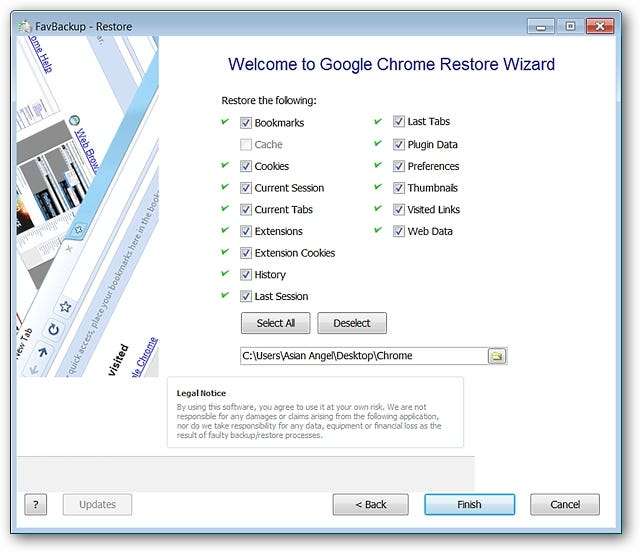
Και εδώ είναι η εγκατάσταση του Google Chrome στα Windows 7 μετά την επαναφορά του προφίλ. Όλα αποκαταστάθηκαν τέλεια, συμπεριλαμβανομένων και των έξι επεκτάσεων που διαθέτει το Vista SP2 εγκατάστασης του Google Chrome. Εξοχος!

Σημείωση: Τα Windows επαναφοράς για τα άλλα προγράμματα περιήγησης είναι ίδια με τις εκδόσεις του Backup Window (που απεικονίζονται παραπάνω).
συμπέρασμα
Το FavBackup είναι ένα εξαιρετικά εύκολο στη χρήση λογισμικό δημιουργίας αντιγράφων ασφαλείας προφίλ που ολοκληρώνει τη δουλειά χωρίς καμία ταλαιπωρία. Ήταν χαρά που χρησιμοποιούσαμε στο παράδειγμά μας και είναι σίγουρα ένα προτεινόμενο λογισμικό "πρέπει να εγκαταστήσετε".
Γνωστά προβλήματα
* Σημείωση: Παρατίθεται απευθείας από την αρχική σελίδα του FavBackup.
- Γενικά: Η τακτική (μη ασφαλής) δημιουργία αντιγράφων ασφαλείας / επαναφορά αποθηκεύει μόνο το προεπιλεγμένο / πρώτο προφίλ. Εάν έχετε πολλές ίδιες εγκαταστάσεις προγράμματος περιήγησης, χρησιμοποιήστε το ασφαλές αντίγραφο ασφαλείας.
- Γενικά: Η επαναφορά αντιγράφων ασφαλείας απευθείας από τη μονάδα DVD / CD μπορεί να προκαλέσει σφάλμα. Αντιγράψτε πρώτα το αντίγραφο ασφαλείας στον υπολογιστή σας ..
- Internet Explorer: Δεν θα γίνει επαναφορά ορισμένων από τις ρυθμίσεις.
- Opera: Η μετακίνηση αντιγράφων ασφαλείας από XP σε Vista / 7 θα απαιτήσει μη αυτόματες αλλαγές, Δες εδώ .
Συνδέσεις







